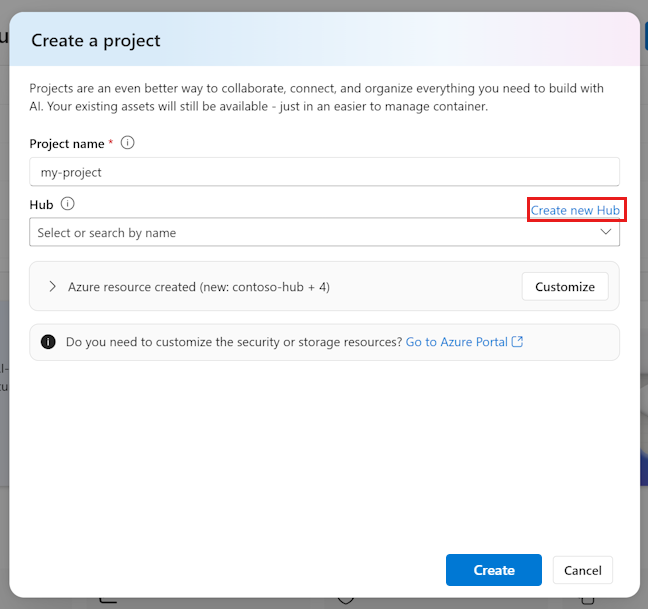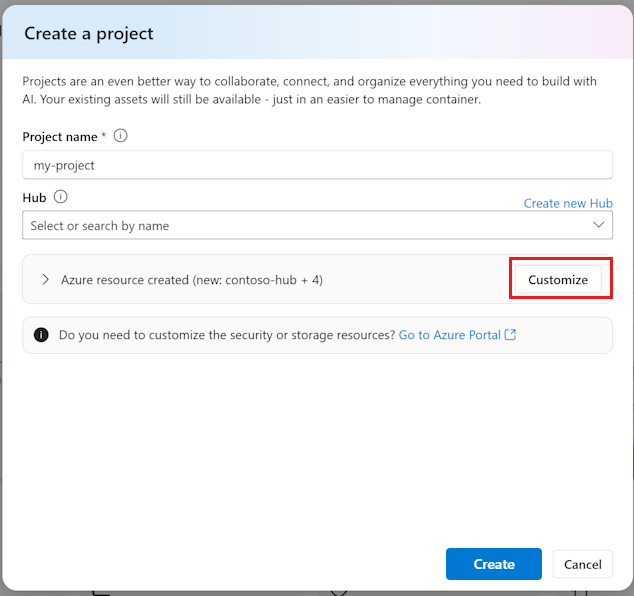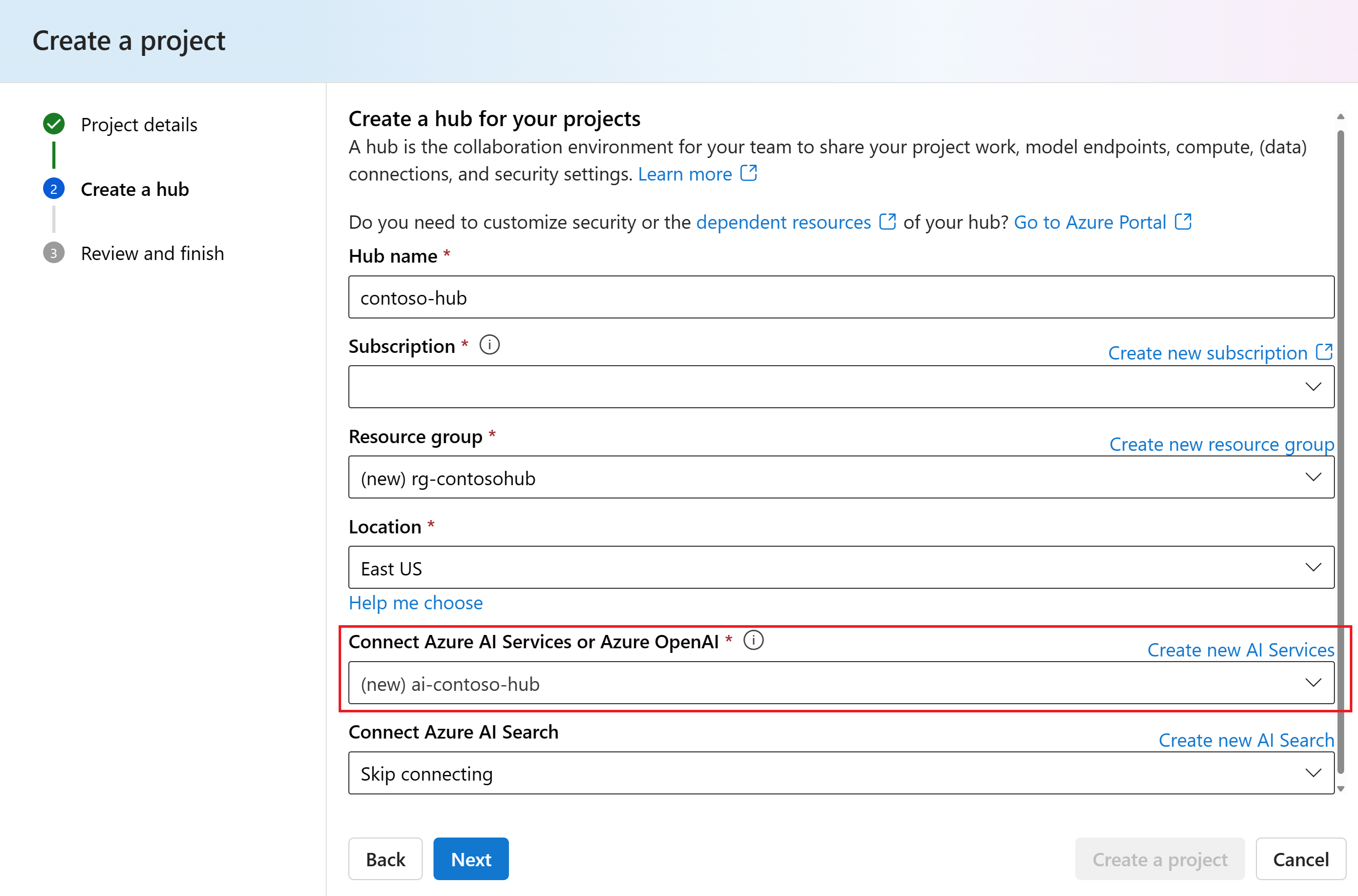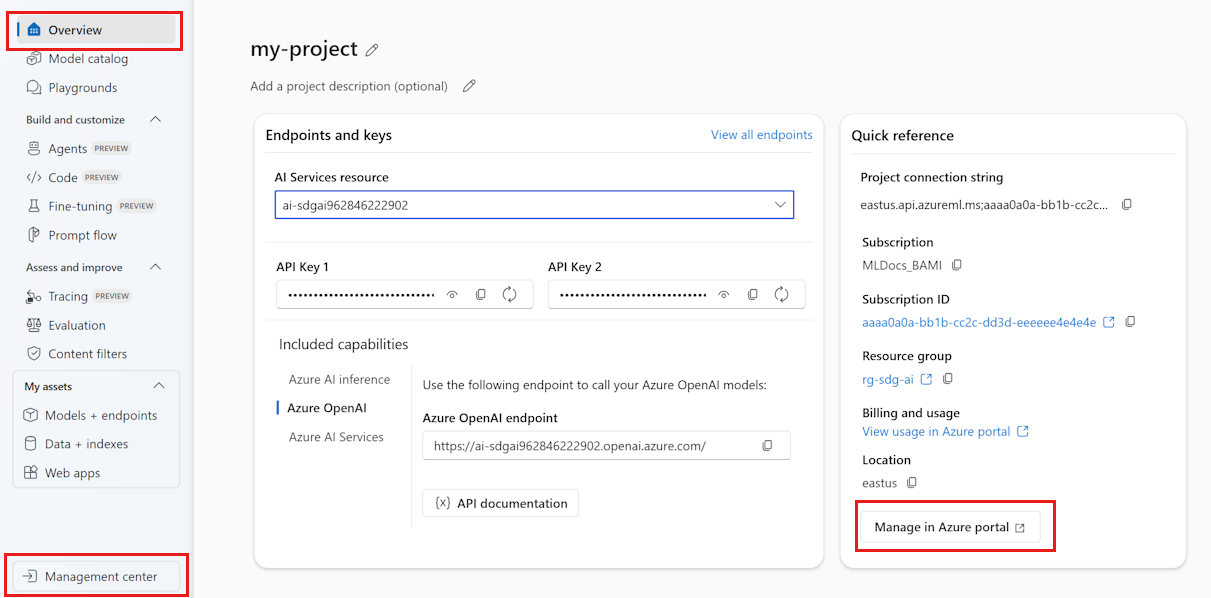Creare un progetto nel portale di Azure AI Foundry
Questo articolo descrive come creare un progetto Azure AI Foundry. Un progetto viene usato per organizzare il lavoro e salvare lo stato durante la creazione di app di intelligenza artificiale personalizzate.
I progetti sono ospitati da un hub di Azure AI Foundry. Se l'azienda ha un team amministrativo che ha creato automaticamente un hub, è possibile creare un progetto da tale hub. Se si lavora autonomamente, è possibile creare un progetto e verrà creato automaticamente un hub predefinito.
Per altre informazioni sui progetti e sul modello hub, vedere Hub di Azure AI Foundry.
Prerequisiti
Usare le schede seguenti per selezionare il metodo da usare per creare un progetto:
- Una sottoscrizione di Azure. Se non hai una sottoscrizione di Azure, crea un account gratuito.
Creare un progetto
Per creare un progetto in Azure AI Foundry, seguire questa procedura:
Passare ad Azure AI Foundry. Se si usa un progetto, selezionare Azure AI Foundry nella parte superiore sinistra della pagina per passare alla home page.
Selezionare + Crea progetto.
Immettere un nome per il progetto.
Se si dispone di un hub, verrà visualizzato quello selezionato più di recente.
Se non si ha un hub, ne viene creato uno predefinito. Per personalizzare i valori predefiniti, vedere la sezione successiva.
Selezionare Crea. In alternativa, se si vuole personalizzare un nuovo hub, seguire la procedura descritta nella sezione successiva.
Personalizzare l'hub
I progetti vivono all'interno di un hub. Un hub consente di condividere configurazioni come le connessioni dati con tutti i progetti e di gestire centralmente le impostazioni di sicurezza e la spesa. Se si fa parte di un team, gli hub vengono condivisi tra altri membri del team nella sottoscrizione. Per altre informazioni sulla relazione tra hub e progetti, vedere la documentazione di panoramica di hub e progetti.
Quando si crea un nuovo hub, è necessario disporre delle autorizzazioni Proprietario o Collaboratore per il gruppo di risorse selezionato. Se si fa parte di un team e non si dispone di queste autorizzazioni, l'amministratore deve creare automaticamente un hub.
Anche se è possibile creare un hub come parte della creazione del progetto, è possibile avere più controllo e impostare impostazioni più avanzate per l'hub se lo si crea separatamente. Ad esempio, è possibile personalizzare la sicurezza di rete o l'account Archiviazione di Azure sottostante. Per altre informazioni, vedere Come creare e gestire un hub di Azure AI Foundry.
Quando si crea un nuovo hub come parte della creazione del progetto, vengono fornite le impostazioni predefinite. Per personalizzare queste impostazioni, eseguire questa operazione prima di creare il progetto:
Nel modulo Crea un progetto selezionare Personalizza.
Selezionare un gruppo di risorse esistente da usare oppure lasciare l'impostazione predefinita per creare un nuovo gruppo di risorse.
Suggerimento
Soprattutto per iniziare, è consigliabile creare un nuovo gruppo di risorse per il progetto. In questo modo, è possibile gestire facilmente il progetto e tutte le relative risorse in contemporanea. Quando si crea un progetto, nel gruppo di risorse vengono create diverse risorse, tra cui un hub, un registro contenitori e un account di archiviazione.
Selezionare un percorso o usare il valore predefinito. La posizione è l'area in cui è ospitato l'hub. La posizione dell'hub corrisponde anche a quella del progetto. La disponibilità dei Servizi di Azure AI varia in base all'area. Ad esempio, alcuni modelli potrebbero non essere disponibili in determinate aree.
Selezionare una risorsa dei servizi di intelligenza artificiale di Azure esistente (incluso Azure OpenAI) nell'elenco a discesa se disponibile oppure usare l'impostazione predefinita per creare una nuova risorsa.
Selezionare Crea un progetto. Viene visualizzato lo stato di avanzamento dell'operazione di creazione della risorsa. Il progetto viene creato al termine di tale processo.
Visualizzare le impostazioni del progetto
Nella pagina Panoramica del progetto è possibile trovare informazioni sul progetto.
- Nome: il nome del progetto viene visualizzato nell'angolo superiore sinistro. È possibile rinominare il progetto usando lo strumento di modifica.
- Sottoscrizione: la sottoscrizione che ospita l'hub che ospita il progetto.
- Gruppo di risorse: il gruppo di risorse che ospita l'hub che ospita il progetto.
Selezionare Centro gestione per passare alle risorse del progetto nel portale di Azure AI Foundry. Selezionare Gestisci in portale di Azure per passare alle risorse del progetto nel portale di Azure.
Accedere alle risorse del progetto
Le configurazioni comuni nell'hub vengono condivise con il progetto, incluse connessioni, istanze di calcolo e accesso alla rete, in modo da poter iniziare subito a sviluppare.
Inoltre, alcune risorse sono accessibili solo dagli utenti nell'area di lavoro del progetto:
Componenti tra cui set di dati, flussi, indici, endpoint API modello distribuiti (aperti e serverless).
Connessioni create dall'utente in "impostazioni del progetto".
Contenitori BLOB di Archiviazione di Azure e una condivisione file per il caricamento di dati all'interno del progetto. Accedere all'archiviazione usando le connessioni seguenti:
Connessione dati Posizione di archiviazione Scopo workspaceblobstore {project-GUID}-azureml-blobstore Contenitore predefinito per i caricamenti di dati workspaceartifactstore {project-GUID}-azureml Archivia componenti e metadati per il progetto, ad esempio pesi del modello workspacefilestore {project-GUID}-code Ospita i file creati nel calcolo e usando il flusso di richiesta
Nota
Quando l'account di archiviazione ha l’accesso alla rete pubblica impostato su disabilitato, le connessioni di archiviazione non vengono create direttamente con il progetto. Questi vengono invece creati quando un primo utente accede ad Azure AI Foundry tramite una connessione di rete privata. Risolvere i problemi relativi alle connessioni di archiviazione